2023-07-09 348
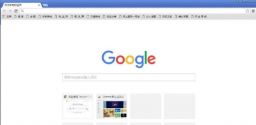
2020最新版谷歌浏览器下载v86.0.4240.75
2020最新版谷歌浏览器是谷歌公司近期推出的,浏览器的画面设置精简巧妙,浏览页面非常的快,也升级了之前浏览器存在的bug,把一些功能升级更完美简单易操作,也增加了安全性和稳定性,在最新版里也做出了很多改动,有感兴趣的小伙伴们可以进行下载哦。
具体步骤如下:
1、打开谷歌浏览器点击右上边的三横按钮;
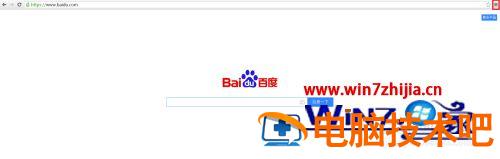
2、然后点击设置按钮;
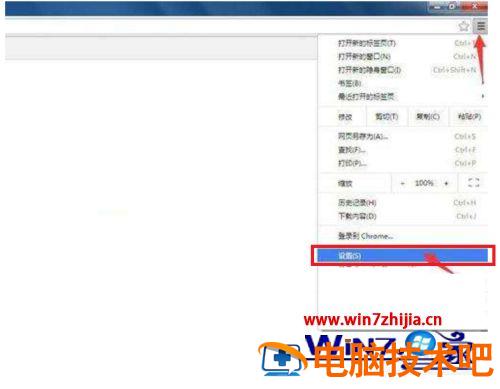
3、点击下面的显示高级设置;
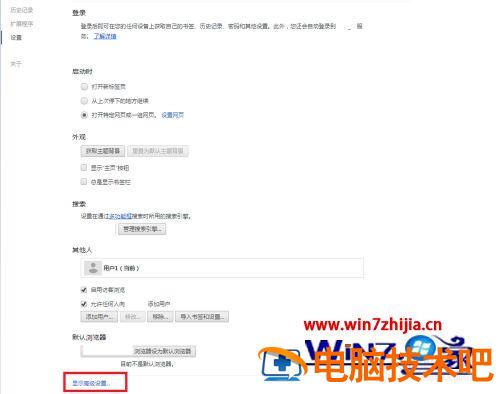
4、向下找到下载内容点击更改;
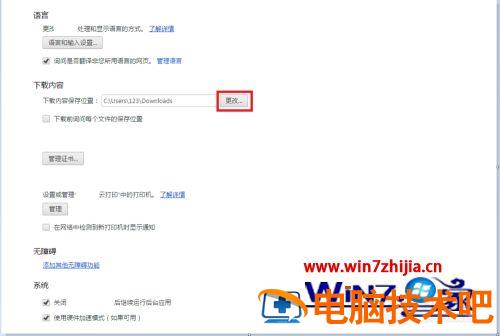
5、然后选择一个要保存下载文件的文件夹;
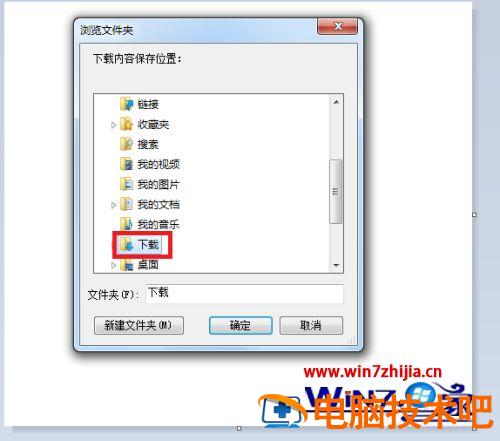
6、再点击确定按钮,至此更改谷歌浏览器的默认下载路径就完成了。
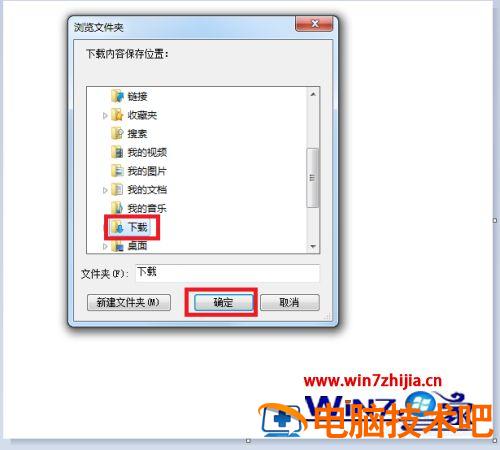
上述便是谷歌浏览器下载位置的详细设置步骤,有需要的用户们可以参考上面的方法步骤来进行设置吧,更多精彩内容欢迎继续关注win7系统下载站!
原文链接:https://000nw.com/7716.html
=========================================
https://000nw.com/ 为 “电脑技术吧” 唯一官方服务平台,请勿相信其他任何渠道。
系统教程 2023-07-23
电脑技术 2023-07-23
应用技巧 2023-07-23
系统教程 2023-07-23
系统教程 2023-07-23
软件办公 2023-07-11
软件办公 2023-07-11
软件办公 2023-07-12
软件办公 2023-07-12
软件办公 2023-07-12
扫码二维码
获取最新动态
